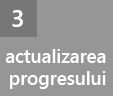Notă: Dorim să vă oferim cel mai recent conținut de ajutor, cât mai rapid posibil, în limba dvs. Această pagină a fost tradusă automatizat și poate conține erori gramaticale sau inexactități. Scopul nostru este ca acest conținut să vă fie util. Vă rugăm să ne spuneți dacă informațiile v-au fost utile, în partea de jos a acestei pagini. Aici se află articolul în limba engleză , ca să îl puteți consulta cu ușurință.
Gata să se scufunde și începeți să utilizați Project Web App? Mai întâi, să aruncăm o privire asupra a ceea ce vedeți atunci când vă conectați, pentru a ști ce zone face și cum.
Fereastra Project Web App este alcătuită din trei zone principale: Lansare rapidă, panglicăși zona de afișare principală.
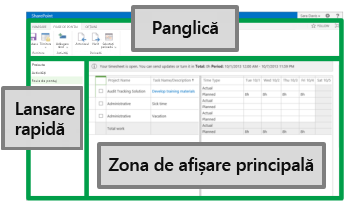
Lansare rapidă
În lansare rapidă listează vizualizări principale și pagini care vă vor putea să acceseze. Puteți face clic pe aceste linkuri pentru a merge la diverse zone de Project Web App.
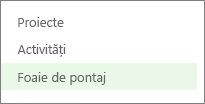
Unele pagini în Project Web App nu includeți în lansare rapidă. De exemplu, atunci când completați un formular, trebuie să terminați și salvați formularul sau anula, pentru a vedea în lansare rapidă.
Panglica
Panglica este bara de instrumente pe care îl utilizați pentru a efectua acțiuni pe care este în prezent în zona de afișare principală.
Pot exista mai multe file din panglică, cum ar fi Răsfoire, pentru a vă deplasa între seturi diferite de acțiuni.
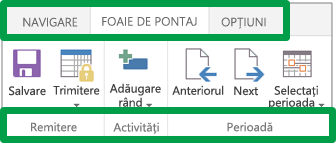
Fiecare filă conține grupuri de butoane asociate, cum ar fi Remitere care se pot utiliza pentru a lucra cu conținutului paginii.
Zona de afișare principală
Zona de afișare principală conține informații despre proiecte și activități. Acest lucru este focalizarea principală a fiecărei pagini, și este în cazul în care veți introduce și examinați datele.
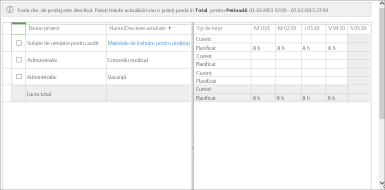
Această captură de ecran afișează o foaie de pontaj în zona de afișare principală. Alte pagini, cum ar fi centru proiect sau în vizualizarea activități, apar aici prea.
Asta e tot!
Ați primit informații generale despre cum să începeți lucrul în Project Web App.
Vreau doar pentru a vedea o listă de proiecte?
PASUL URMĂTOR...
În continuare, aflați despre Pasul 2: predați o foaie de pontaj.